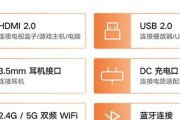现代会议、教学等场景中,电脑投影仪已成为必备设备。然而,有时我们会遇到电脑投影仪无法正常投影的问题,给会议、教学带来不便。本文将就电脑投影仪无法投影的常见问题进行分析,并提供解决方案,以帮助大家解决此类问题。

一、检查连接线是否连接稳固
连接线松动或接触不良是导致电脑投影仪无法正常投影的常见原因之一。请确保连接线插头与接口连接稳固,并检查是否有松动的现象。
二、检查电源是否供电正常
若电脑投影仪没有接通电源或供电不稳,将无法正常投影。请确认电源线插头是否插紧,且电源是否通电正常。

三、检查投影仪是否设置为正确的输入源
投影仪可能有多个输入源选项,如VGA、HDMI等。请确保选择了正确的输入源,以使投影仪能够正常接收到电脑信号。
四、检查电脑是否设置为“镜像显示”
在使用投影仪投影时,电脑应设置为“镜像显示”,这样才能将电脑屏幕内容投射到投影仪上。请确保电脑设置中的显示选项已正确配置。
五、检查投影仪的分辨率设置
如果电脑的分辨率与投影仪不匹配,可能导致投影仪无法正常显示图像。请在电脑设置中调整分辨率,使之与投影仪匹配。

六、检查投影仪是否需要更换灯泡
投影仪的灯泡寿命有限,若灯泡已到寿命期限或损坏,将无法正常投影。请检查灯泡是否需要更换,并按照说明书进行操作。
七、检查电脑的显卡驱动是否更新
显卡驱动程序是电脑与投影仪进行图像传输的重要组成部分。请确保显卡驱动程序已更新至最新版本,以提供更好的兼容性和稳定性。
八、检查投影仪是否过热
长时间使用投影仪可能会导致其过热,进而影响正常投影。请确保投影仪通风良好,避免堵塞散热口。
九、检查投影仪的镜头是否清洁
投影仪的镜头如果有灰尘或污渍,会影响图像质量和投影效果。请使用专用的镜头清洁工具,将镜头清洁干净。
十、检查投影仪是否需要校准
如果投影仪的图像出现倾斜、变形等问题,可能需要进行校准。请按照投影仪说明书的指导进行校准操作。
十一、检查电脑是否有病毒或软件冲突
电脑系统中的病毒或软件冲突可能导致投影仪无法正常投影。请进行杀毒或清理操作,或关闭可能引起冲突的软件。
十二、检查电脑的硬件兼容性
某些电脑硬件与投影仪可能存在兼容性问题,导致无法正常投影。请咨询厂商或技术支持人员,了解硬件兼容性问题并解决。
十三、检查操作是否正确
有时候投影仪无法正常投影是由于操作不正确所致。请仔细阅读电脑和投影仪的说明书,确保按照正确的操作步骤进行操作。
十四、检查投影仪是否需要维修
若经过以上排查仍无法解决问题,可能是投影仪本身存在故障或损坏。请联系售后服务中心或专业维修人员进行维修。
十五、
电脑投影仪无法正常投影可能是由于连接线松动、电源问题、输入源选择错误、分辨率设置不匹配等原因引起的。通过检查连接线、电源、输入源、分辨率设置等方面,以及进行相应的调整和维护,可以解决大部分电脑投影仪无法投影的问题。如果问题仍无法解决,建议联系售后服务中心或专业维修人员寻求帮助。
标签: #电脑投影